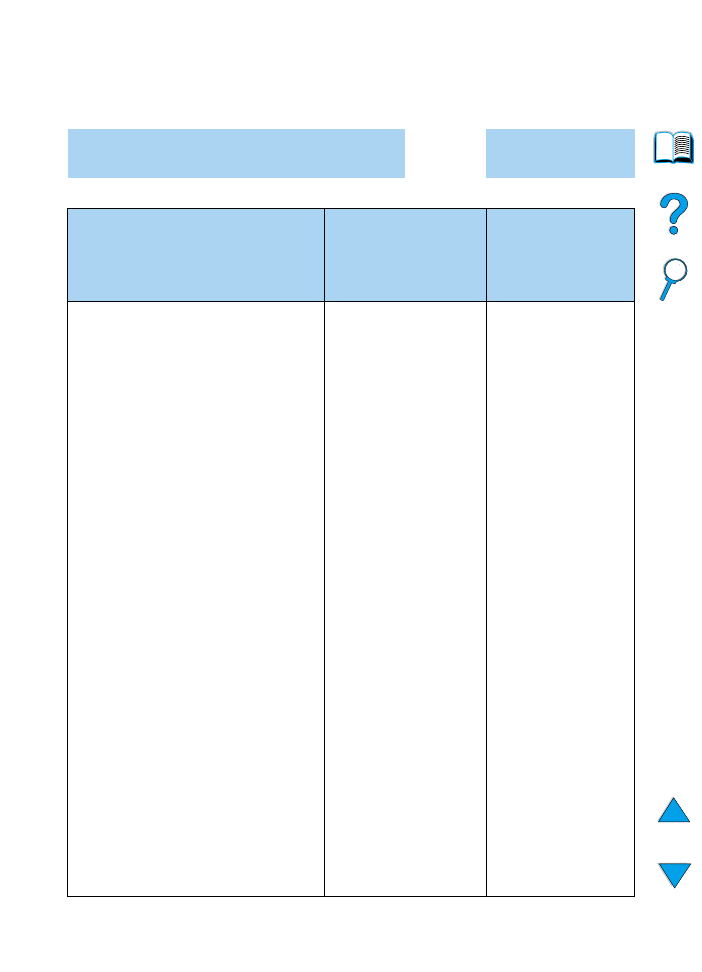
Diagramma per la risoluzione dei problemi
per utenti Macintosh
1
È possibile stampare da un'applicazione
software?
SÌ
➜
Andare al punto
2
.
NO
Il computer Macintosh non
comunica con la stampante.
La funzione di impo-
stazione automatica
non ha impostato
automaticamente la
stampante.
In Scelta risorse
non è visibile
l'icona del driver
della stampante.
• Assicurarsi che sul display del pannello
di controllo appaia il messaggio
PRONTA
(vedere la prima pagina della sezione
“Diagramma per la risoluzione dei
problemi” a pagina 145).
• Assicurarsi che sul lato sinistro di Scelta
risorse sia selezionato il driver corretto
della stampante. Quindi assicurarsi che
sul lato destro di Scelta risorse sia
selezionato (evidenziato) il nome della
stampante desiderata. Una volta
impostato e configurato il driver con
PPD, accanto al nome della stampante
appare un'icona.
• Se la stampante è collegata ad una rete
con zone multiple, assicurarsi che nel
riquadro Zone AppleTalk di Scelta
risorse sia selezionata la zona corretta.
• Assicurarsi che in Scelta risorse sia stata
selezionata la stampante corretta
stampando una pagina di
configurazione (vedere “Pagina di
configurazione” a pagina 160).
Assicurarsi che il nome della stampante
riportato sulla pagina di configurazione
corrisponda a quello della stampante
selezionata in Scelta risorse.
• Assicurarsi che AppleTalk sia attivo.
Selezionare questa opzione in Scelta
risorse o nel pannello di controllo di
AppleTalk, a seconda della versione del
sistema operativo in uso.
• Assicurarsi che il computer e la
stampante siano collegati alla stessa
rete. Da Pannello di Controllo del menu
Apple, selezionare prima il pannello di
controllo Rete (o AppleTalk) e quindi la
rete corretta (ad esempio, LocalTalk
o EtherNet).
• Impostare
manualmente la
stampante
selezionando
Configura.
• Reinstallare il software
della stampante (vedere
la Guida introduttiva).
• Selezionare un PPD
alternativo (vedere
“Selezione di un
archivio PPD
alternativo” a
pagina 153).
• Il PPD potrebbe essere
stato rinominato. In tal
caso, selezionare il PPD
con il nuovo nome
(vedere “Selezione di un
archivio PPD
alternativo” a
pagina 153).
• Potrebbe essere
presente una coda
di rete.
• Assicurarsi che
l'estensione di Scelta
risorse per Apple
LaserWriter 8 risieda
nella cartella delle
estensioni.
• Se non è presente nel
sistema, contattare
Apple Computer, Inc.
➜

152
Capitolo 4 - Soluzione dei problemi
IT
2
Il processo di stampa viene eseguito
come previsto?
SÌ
➜
Per altri problemi,
consultare il sommario,
l'indice analitico o la
guida in linea della
stampante.
NO
Il processo di
stampa non
viene inviato
alla stampante
desiderata.
Il processo di
stampa
contiene font
non corretti.
Non è possibile usare il
computer mentre la
stampante è in funzione.
• Il processo di stampa
potrebbe essere stato inviato
ad un'altra stampante con un
nome uguale o simile.
Verificare che il nome della
stampante corrisponda a
quello selezionato in Scelta
risorse (vedere “Selezione di
un archivio PPD alternativo” a
pagina 153).
• Se si stampa un file .eps,
prima di stampare provare a
scaricare nella stampante i
font in esso contenuti. Usare
l'utility HP LaserJet (vedere
“HP LaserJet Utility” a
pagina 42).
• Se non è possibile stampare
il documento con i font New
York, Geneva o Monaco,
aprire la finestra di dialogo
Imposta pagina e selezionare
Opzioni per deselezionare i
font sostituiti.
• Nella finestra di dialogo
della stampa, selezionare
Stampa in Background
dall'apposito menu. I
messaggi di stato vengono
reindirizzati al Print
Monitor, consentendo di
continuare ad usare il
computer mentre la
stampante è in funzione.
➜

IT
Determinazione dei problemi della stampante 153
Selezione di un archivio PPD alternativo
1
Aprire Scelta Risorse dal menu Apple.
2
Fare clic sull'icona LaserWriter 8.
3
Se la rete presenta zone multiple, nel riquadro Zone AppleTalk
selezionare la zona corrispondente all'ubicazione della stampante.
4
Fare clic sul nome della stampante che si desidera usare nel
riquadro Seleziona stampante PostScript (facendo doppio clic
si generano immediatamente i passi successivi).
5
Fare clic su Imposta (all'impostazione iniziale, questo pulsante si
chiama Crea).
6
Fare clic su Seleziona PPD.
7
Individuare nell'elenco il PPD desiderato e fare clic su Seleziona.
Se il PPD desiderato non appare nell'elenco, scegliere una delle
opzioni riportate di seguito.
• Selezionare un PPD per una stampante con
caratteristiche simili.
• Selezionare un PPD da un'altra cartella.
• Selezionare il PPD generico facendo clic su Generico.
L'archivio PPD generico consente di stampare, ma limita
l'accesso alle funzioni della stampante.
8
Nella finestra di dialogo Imposta, fare clic su Seleziona, quindi
su OK per ritornare in Scelta risorse.
Nota
Se si seleziona manualmente un PPD, è possibile che nel riquadro
Seleziona una stampante PS
, accanto alla stampante selezionata
non appaia un'icona. Per visualizzare l'icona, in Scelta risorse fare clic
su Imposta, quindi su Info su stampante e infine su Aggiorna i dati.
9
Chiudere Scelta risorse.
Assegnazione di un nome diverso alla stampante
Se si intende rinominare la stampante, procedere prima di
selezionarla in Scelta risorse. Se si assegna un nuovo nome alla
stampante dopo averla selezionata in Scelta risorse, occorre
ritornare in Scelta risorse e riselezionarla.
Per rinominare la stampante, usare la funzione Nome della
stampante
dell'utility HP LaserJet.

154
Capitolo 4 - Soluzione dei problemi
IT